製作影片向來是一項挑戰,尤其隨著行動影片編輯應用程式如巧影的興起。這款App不僅適合專業人士,也是業餘創作者的最愛!巧影讓您輕鬆編輯、提升及分享您的影片作品。最令人驚豔的功能之一是其精美的影片模板,讓您輕鬆打造出令人眼前一亮的作品!
這篇文章將帶您輕鬆掌握巧影模板的使用與下載技巧,同時也分享了多款替代模板,讓您的影片創作更加精彩。不論您是新手還是老手,本指南都將為您提供製作出精彩影片所需的一切資訊。那麼,準備好了嗎?讓我們一起開啟影片創作的奇幻之旅吧!

目錄
第一部分:KineMaster(巧影)及其影片模板概述
KineMaster(巧影)這款強大的影片編輯應用程式不僅能在您的行動裝置上打造出專業水準的影片,還支援 Android 和 iOS 平台。
巧影的多層影片、色度鍵和混合模式等功能,為您提供精準、無限創意的影片編輯體驗。它更是行動視訊編輯應用程式中最早支援多個視訊圖層和音訊關鍵影格的先驅之一。
巧影提供各式各樣的影片模板,包括片頭、片尾、社群媒體貼文等,滿足您不同的需求。這些模板早已設計完善,充滿多樣的動畫、文字和效果。
透過巧影模板,您可以輕鬆打造出專業、風格獨特的影片,而且這些模板還可依照您的需求進行自訂。無論是加入照片、影片,還是文字內容,都能輕易與您的品牌風格相融合。巧影的這項功能,不僅省去了從零開始創作影片的時間,更讓編輯過程更加順暢,讓您專注於影片內容的創作。
第二部分:如何下載和使用巧影影片模板?
利用巧影影片模板,您可以輕鬆快速地打造專業水準的影片,無需從零開始。多款模板供您挑選,絕對能找到符合您需求的完美選取。
無論您是初學者還是專業人士,這些步驟將為您提供充分利用巧影影片模板的所有必備資訊:
步驟一: 打開巧影應用程式,進入「視訊模板」功能。

步驟二: 在模板類別中尋找您想使用的類型。
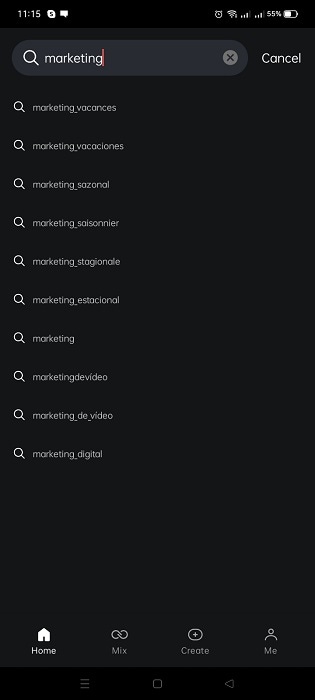
步驟三: 挑選您喜歡的模板設計。
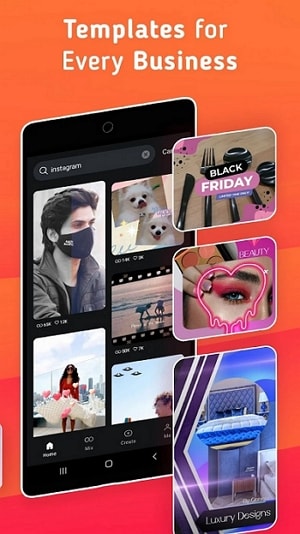
步驟四: 點選「混合」按鈕,下載您選取的模板。
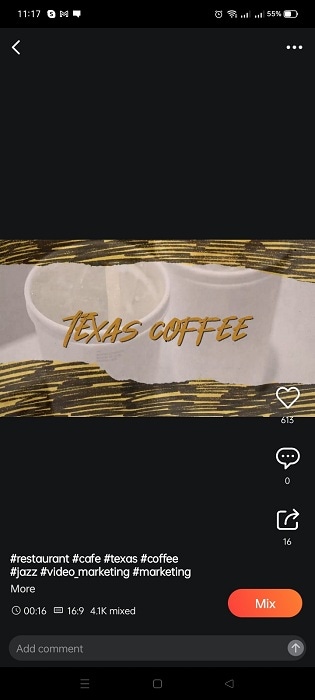
步驟五: 依據個人喜好編輯模板,可以替換影片片段。
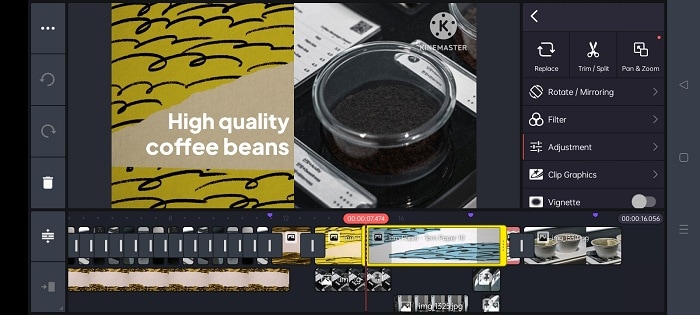
步驟六: 調整影片的解析度,然後點選「匯出」按鈕,儲存您的影片。
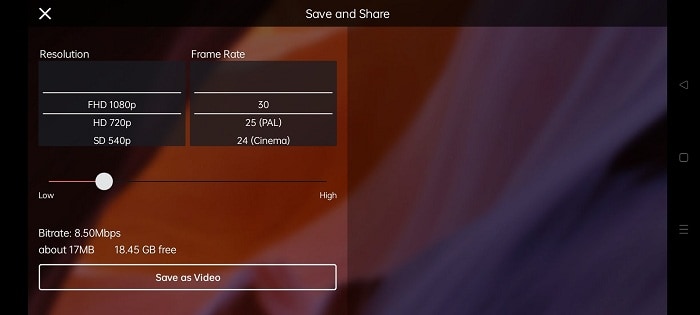
第三部分:Filmora 行動版 - KineMaster(巧影)的替代之選
您是否正在尋找與巧影相似的影片編輯工具?Filmora 行動版或許是您的完美選取!這款應用程式不僅功能強大,而且操作簡單,無論您是業餘還是專業內容創作者都能輕鬆上手。最棒的是,它可在 Android 和 iOS 平台上使用,隨時隨地展現您的創意,其主要功能如下:
- 多款視訊效果供您選取,包括濾鏡、疊加和元素。
- 音樂和音效庫可增強您影片的效果。
- 提供各式文字和標題模板,讓您輕鬆新增說明文字和副標題。
- 多層影片編輯功能,讓您輕鬆為影片添加文字、貼圖等元素。
- 專為社群媒體而設的匯出功能,讓您輕鬆在各平台分享您的影片。
- 多種解析度和縱橫比選項,滿足您不同需求。
Filmora 影片模板 — 巧影模板的最佳替代方案
Filmora 行動版同樣提供多樣化的影片模板,讓您快速完成具備專業質感的作品。這些模板涵蓋動畫、文字、特效等多元元素,全部皆由專業設計並支援自訂,您可以依照需求輕鬆加入照片、影片與文字,打造符合個人或品牌風格的影片。
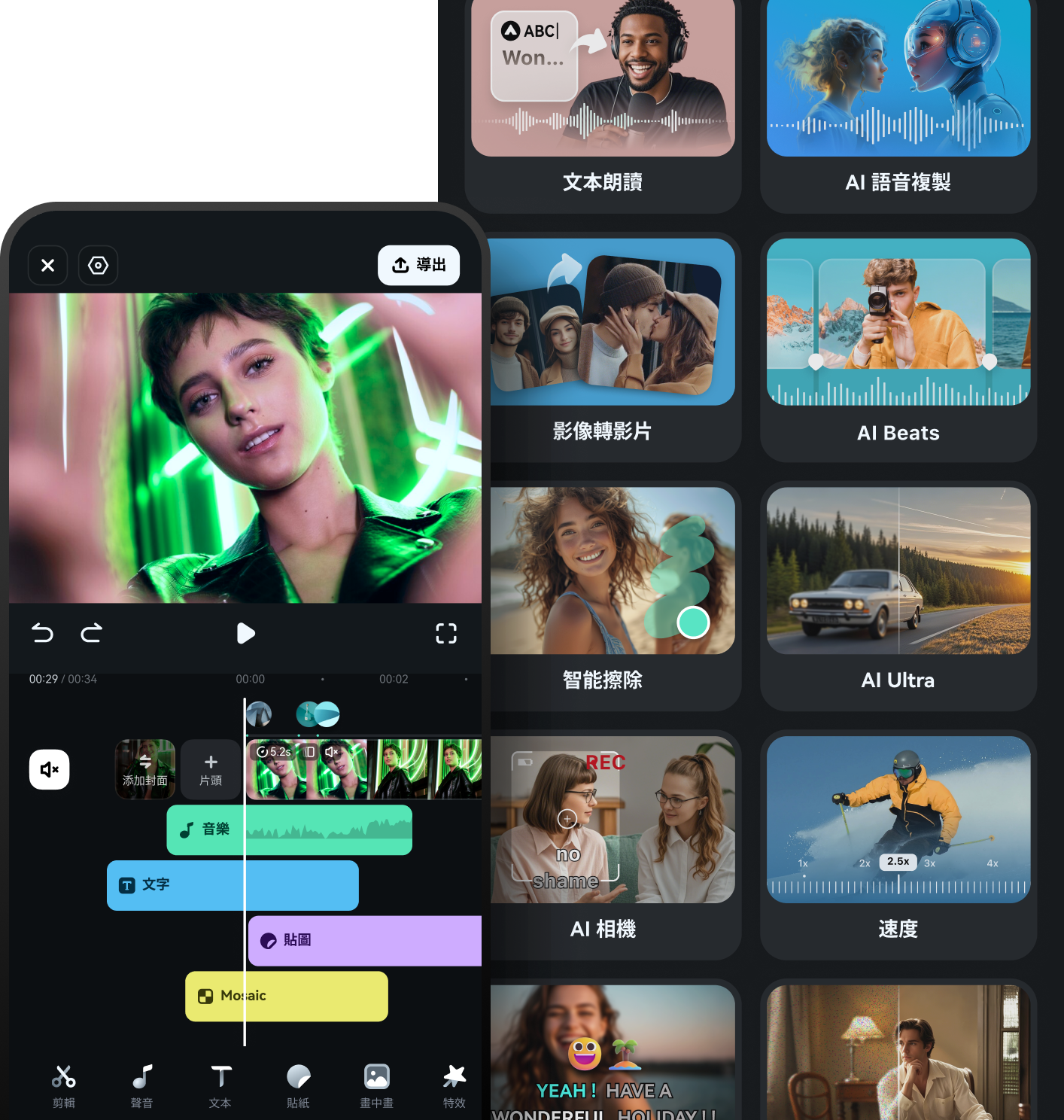
此外,Filmora 還支援依個人喜好自由調整模板,讓影片創作更具彈性與獨特性。模板資源也會定期更新,確保能緊跟最新流行趨勢,讓您的作品永不過時。
如何使用 Filmora 行動版模板完成影片編輯?
以下將逐步帶您了解如何善用 Filmora 內建模板,提升影片製作效率。透過清楚的操作流程與圖像示範,您可以快速上手並靈活運用:
步驟一: 在手機或平板上安裝並開啟 Filmora 應用程式。
步驟二: 點選介面右下角的「發現」按鈕,進入後切換至「範本」分頁。
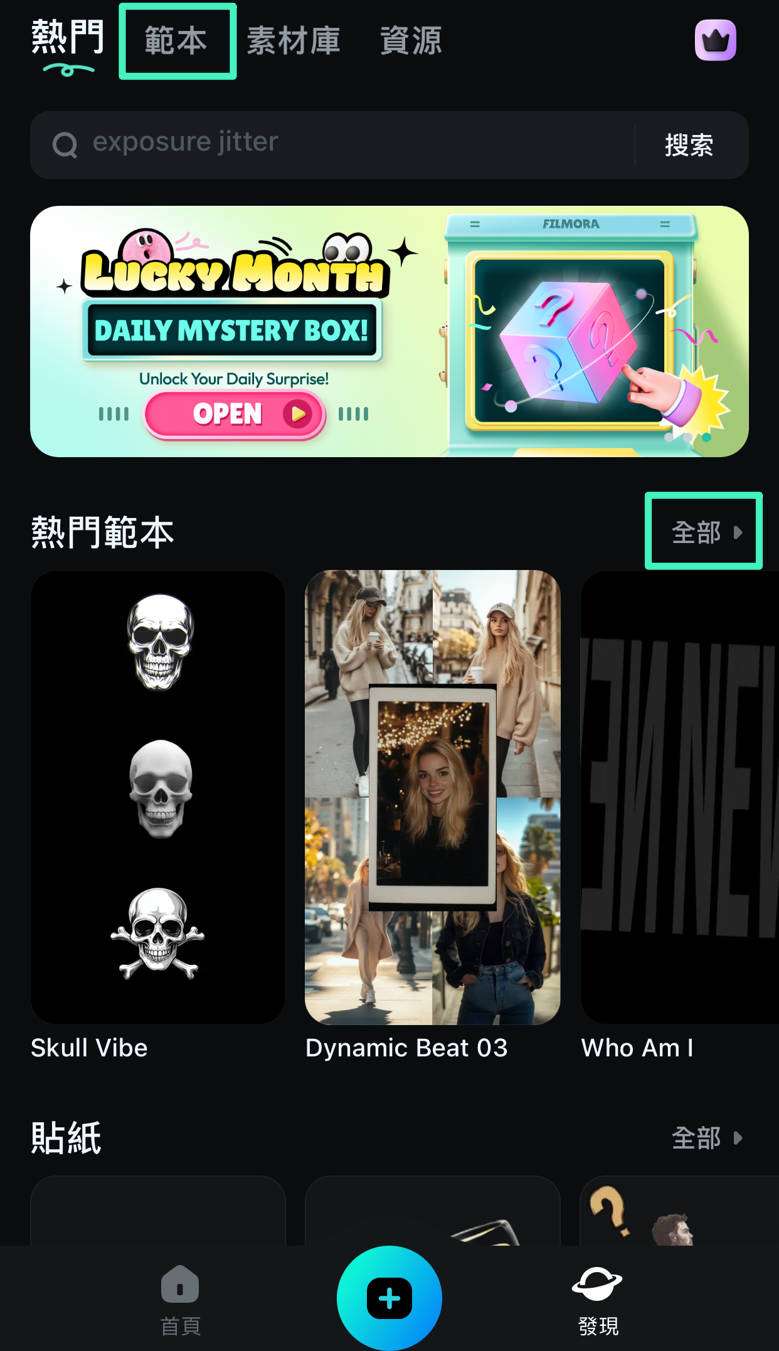
步驟三: 搜尋或挑選您想使用的模板。
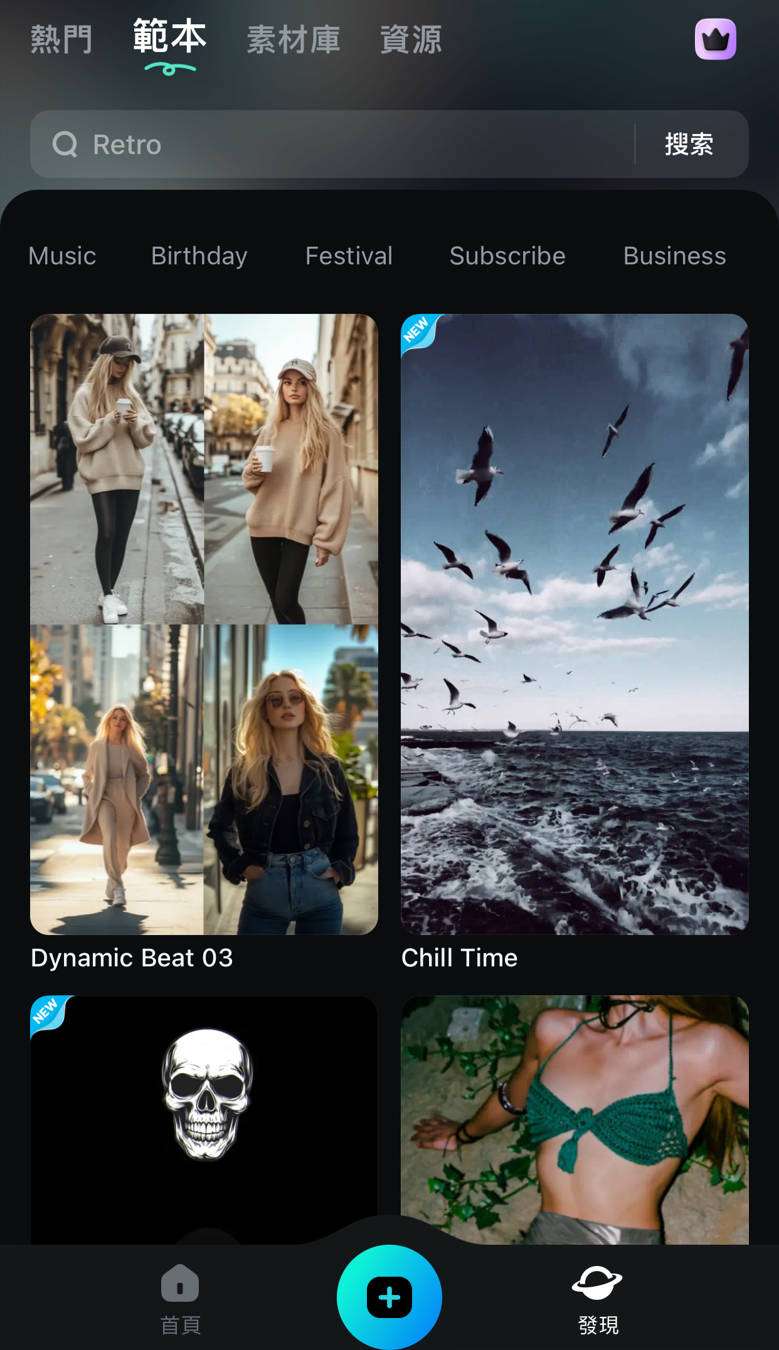
步驟四: 點選「開始製作」下載並套用模板。
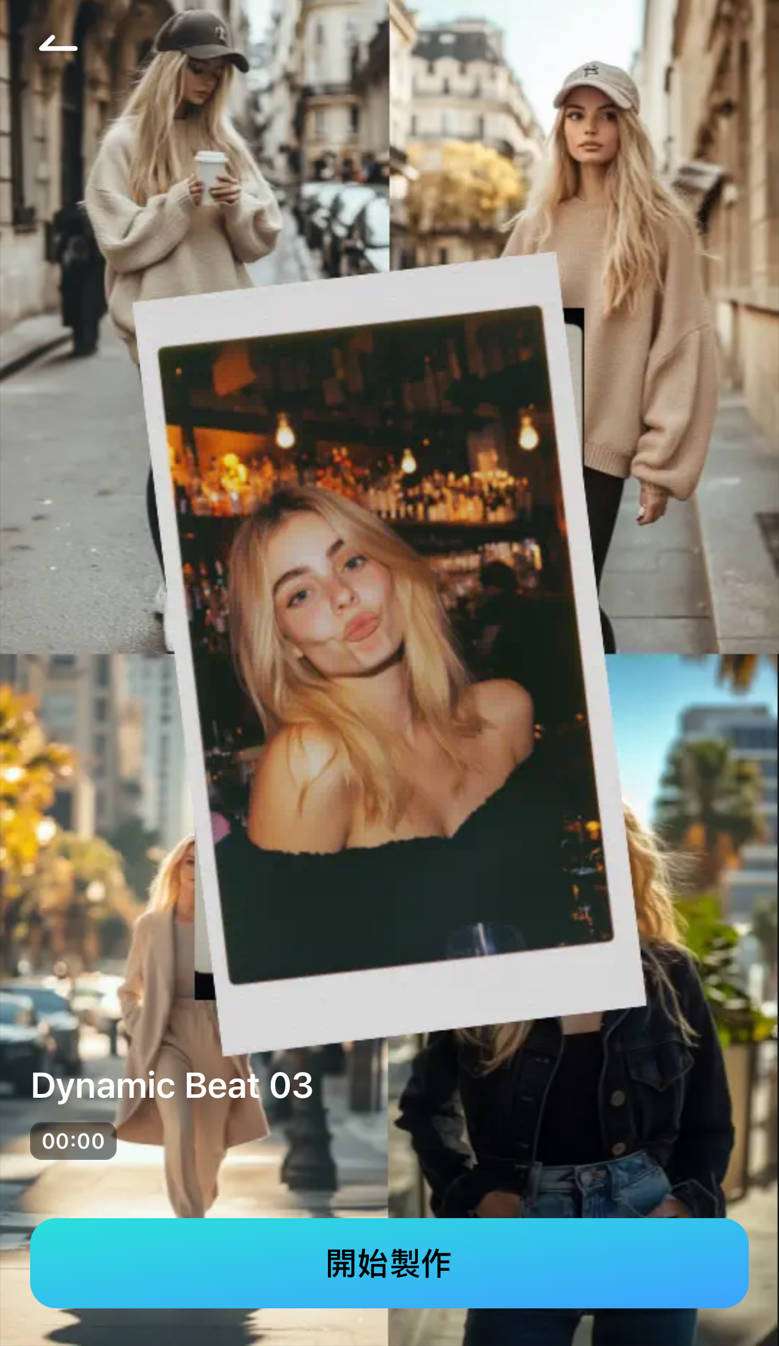
步驟五: 匯入所需的素材(照片或影片),再點選「導入」。
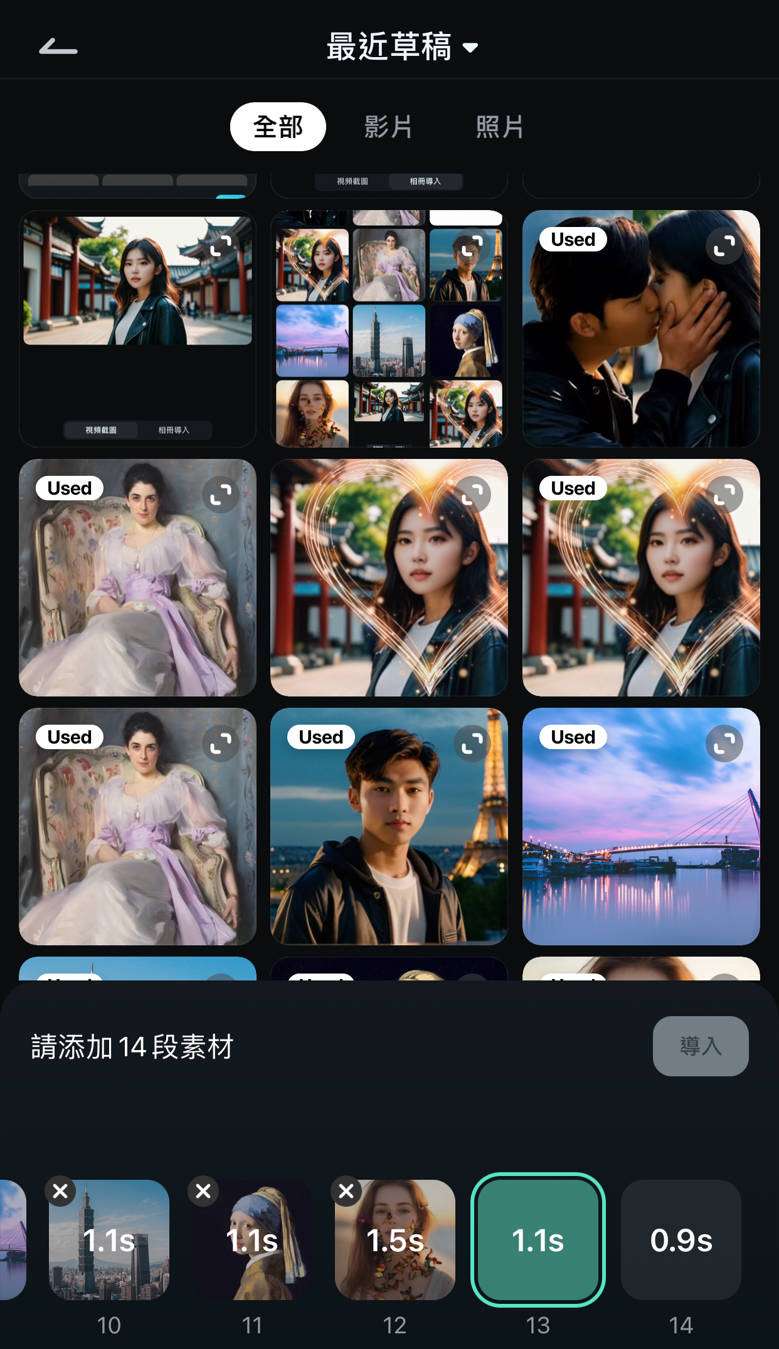
步驟六: 預覽影片效果,並依需求進一步編輯與調整。
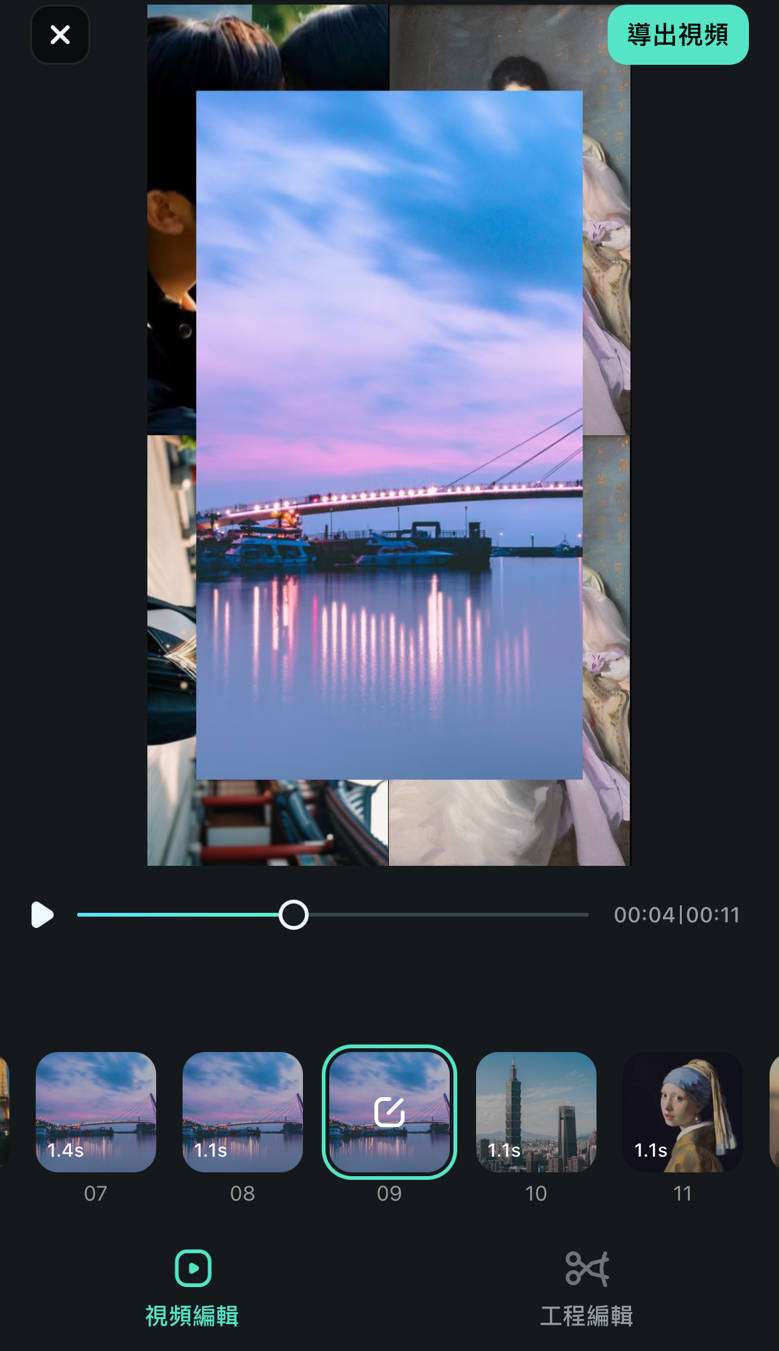
步驟七: 點選「導出視頻」即可完成並儲存您的影片。
第四部分:巧影 vs. Filmora 比較
KineMaster(巧影)和 Filmora 是兩款功能強大的影片編輯 App,提供了豐富的工具和功能,助您打造專業水準的影片。透過下表的並列比較,我們將清楚呈現這兩款App 之間的異同,助您輕鬆選取最適合您影片創作需求的工具。
| KineMaster(巧影) | Wondershare Filmora | |
| 作業系統 | Android 和 iOS | Android 和 iOS |
| App Store 評分 | 4.7 分(滿分 5 分) | 4.7 分(滿分 5 分) |
| Google Play Store 評分 | 4.1 分(滿分 5 分) | 4.7 分(滿分 5 分) |
| 價格 | 免費並提供應用程式內購買
訂閱價格 - $79.99 美元/年 |
免費並提供應用程式內購買 |
| 模板多寡 | 800+ 模板 | 1000+ 模板 |
Filmora 行動版
隨時隨地,隨心所欲剪輯手機影片!
- • 全新 AI 功能,讓創作無限可能。
- • 友善介面,輕鬆上手,創作無阻。
- • 專業剪輯功能,完美呈現每一個瞬間。

 4.5/5 絕對優秀
4.5/5 絕對優秀KineMaster(巧影)是一款強大的影片編輯應用,支援 Android 和 iOS 平台。在 App Store 上獲得 4.7 分、Google Play Store 則為 4.1 分的高評價,顯示其受到廣泛認可。雖然可免費下載使用,但也提供應用內購買,讓您獲得更多功能和資源。此外,還可選取進階訂閱,每年需 79.99 美元。
巧影的模板功能是其亮點之一,涵蓋片頭、片尾、社群媒體貼文等多種用途。
巧影是業餘和專業內容創作者的首選應用程式,助您將影片品質提升至新境界。不論是 YouTube 創作者、社群媒體影響者,或是小型企業希望打造引人入勝的影片內容,這款應用程式都能滿足您的需求。
想要在手機上輕鬆剪輯影片?Filmora 是您的最佳選取!這款在 App Store 和 Google Play Store 上都擁有驚人 4.7 分評分的影片編輯應用程式,與巧影並駕齊驅。Filmora 不僅免費下載,還可透過應用程式內購買解鎖更多功能和素材,讓您的影片創作更上一層樓。
Filmora 不僅僅是一款影片剪輯軟體,它的獨特之處在於其豐富的模板庫。這些模板包括了各種動態、文字和特效,讓您輕鬆打造出專業水準的影片作品。無論您是想要為品牌增添風采,還是追求個性風格,Filmora 都能滿足您的需求。而且,超過1000種模板供您挑選,絕對能滿足各種創作靈感。
Filmora 不分業餘還是專業,都是您最佳的選取。其簡潔易用的介面,適合剛入門的新手,同時強大的功能也能滿足專業使用者的需求。不論您的水平如何,Filmora 都將是您創作旅程中最好的助手!
第五部分:KineMaster(巧影)常見問答
無論您是新手還是資深使用者,這裡都有您尋找的解答!
-
Q1. 巧影有浮水印嗎?
您使用巧影的免費版本時,可能會遇到浮水印問題。這款免費版本會在您影片的右下角添加巧影的浮水印!您可以升級到完整版或訂閱進階版,以輕鬆去除浮水印。 -
Q2. 巧影素材版權免費嗎?
巧影雖非完全無版權,但您可以在應用程式中使用免費的音樂和其他媒體素材。巧影提供免版稅的音樂和音效庫,您可放心使用,不必擔心侵犯版權問題。當然,請確保您使用的所有素材都不受版權保護。 -
Q3. 巧影影片可以在 YouTube 上獲利嗎?
可以,只要您的影片符合 YouTube 的社群準則和服務條款,您就能在 YouTube 平台上輕鬆賺取收入。
結語
KineMaster(巧影)和Filmora都是功能豐富且多才多藝的影片編輯應用,無論是想要快速輕鬆製作專業影片的新手還是老手,都是絕佳的選取。這兩款 App 提供了廣泛的功能,包括各種精美模板,而且支援 Android 和 iOS 平台。
最終,您選取的最佳應用將視您的需求和喜好而定。在做出決定時,請考慮價格、功能和模板多寡等因素。兩者都是出色的選取,但對於初學者而言,Filmora 可能更適合。快來挑選適合您的編輯利器,讓影片製作之路更加輕鬆愉快吧!







